Máte disk v souborovém systém FAT 32 (FAT) a nechcete přijít o data na něm uložená při převodu na NTFS? Pak využijte tento návod.
Abyste zjistili, v jakém formátu flešku máte, spusťte Průzkumníka, najeďte na USB flash disk, klikněte na něj pravým tlačítkem myši a zvolte Vlastnosti.
Zde uvidíte systém souborů FAT32.
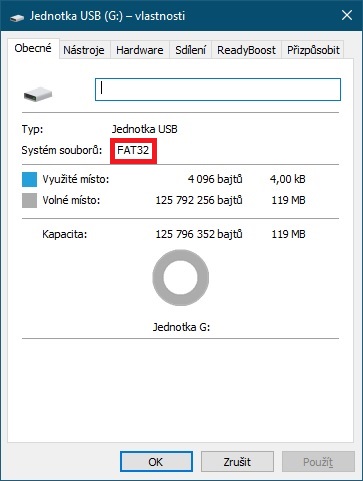
Převod FAT32 na NTFS bez ztráty dat
Klikněte na lupu vedle tlačítka Start, napište CMD (což je příkazový řádek) a zvolte možnost Spustit jako správce.
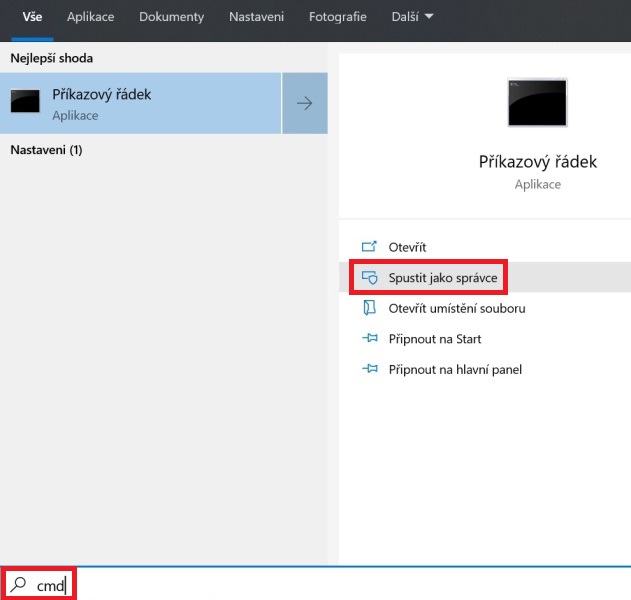
Zde vidíte, že jsme v administrátorském režimu. Do řádku napište tento příkaz a potvrďte Enter-em:
convert G: /fs:ntfs
Pozor, G je označení jednotky s fleškou. Já mám disků v pc více, proto je to až G, u vás to může být jiné písmeno, tak to dobře zkontrolujte.
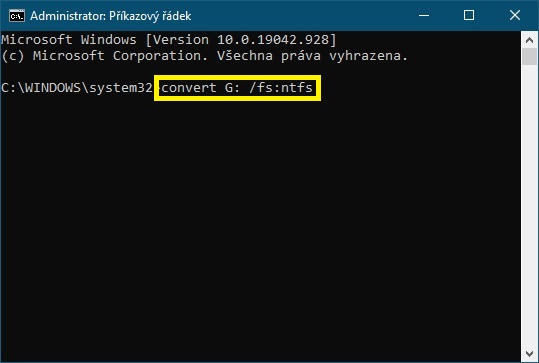
Proběhne konverze a pokud vše dojede v pořádku, zobrazí se informace Conversion complete.
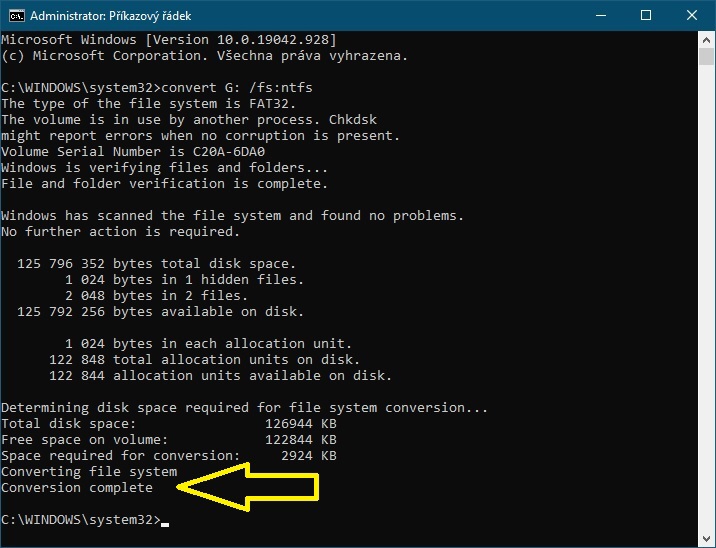
Nakonec si můžete zkontrolovat, že data vám na disku zůstala a systém souborů se změnil na NTFS.
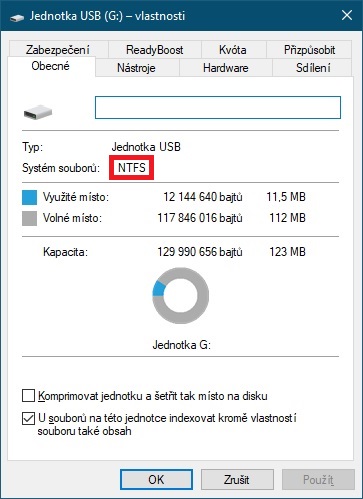
Odkazy:
- Příkaz CHKDSK zjistí a opraví chyby na disku
- Jak naformátovat flash disk
- HP USB Disk Storage Format Tool
- Převod MBR na GPT bez ztráty dat
Funguje! Moc děkuji za návod :)